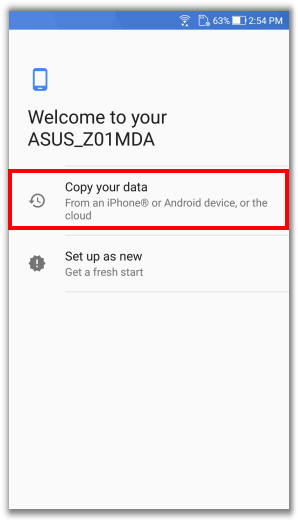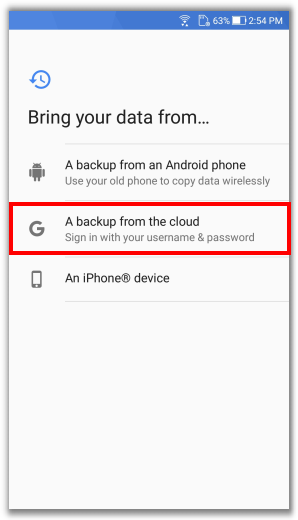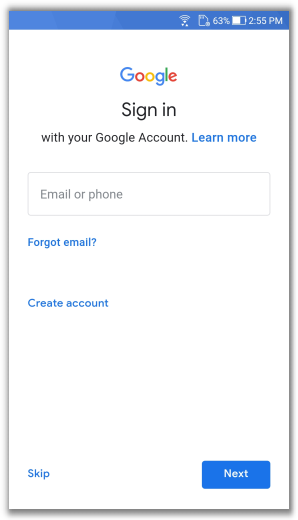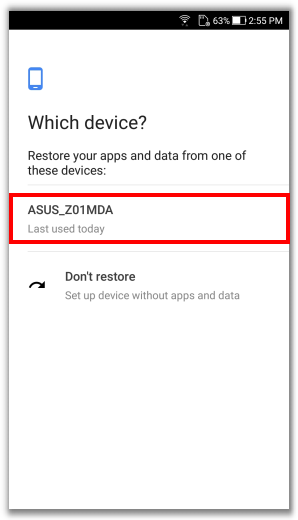[Zenfone] Làm thế nào để sao lưu dữ liệu trong điện thoại của bạn?
1. Sao lưu dữ liệu
Bạn có thể sao lưu toàn bộ dữ liệu ứng dụng, lịch sử cuộc gọi, các thiết lập của máy, hình ảnh và video vào Google Drive trên Zenfone bằng cách đăng nhập vào tài khoản Google của bạn.
Trên thiết bị cài Android Q (10.0), vui lòng vào Settings > System > Backup và enable "Back up to Google Drive".
Vui lòng đăng nhập vào tài khoản Google của bạn và thêm tài khoản mới, sau đó hoàn tất quá trình sao lưu.
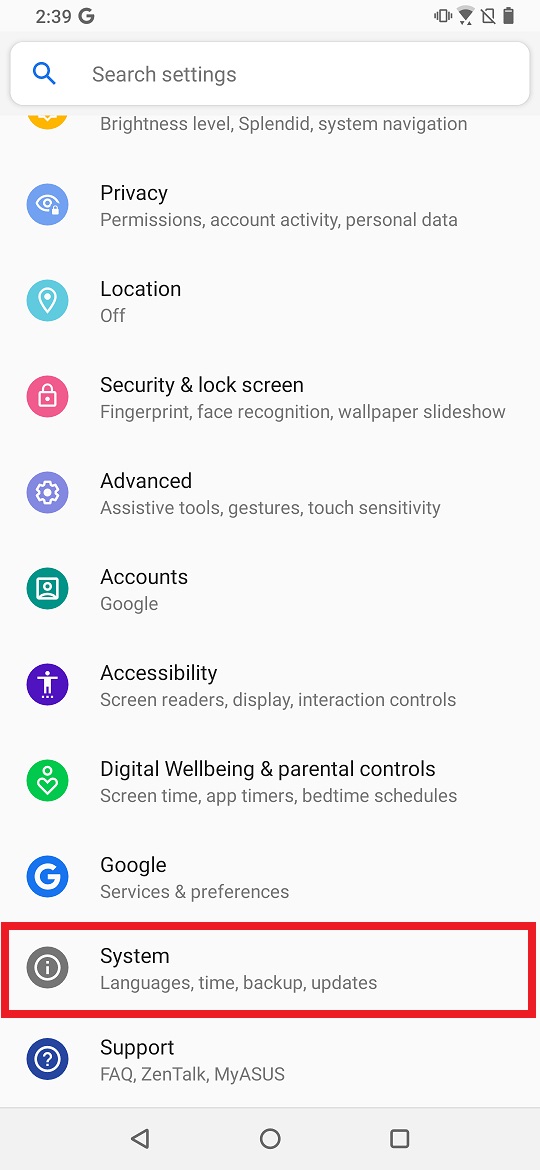
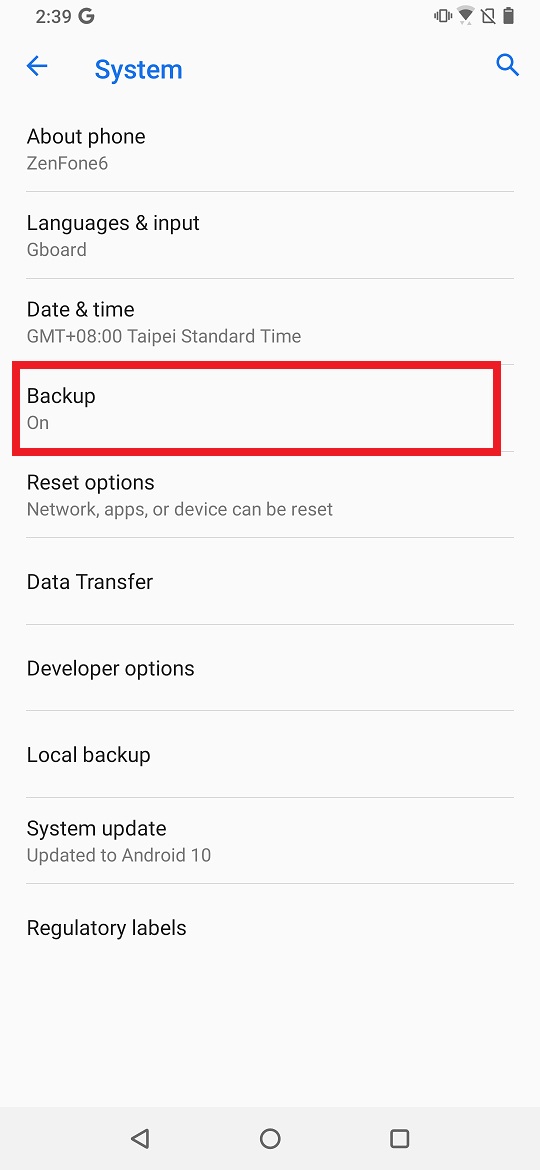
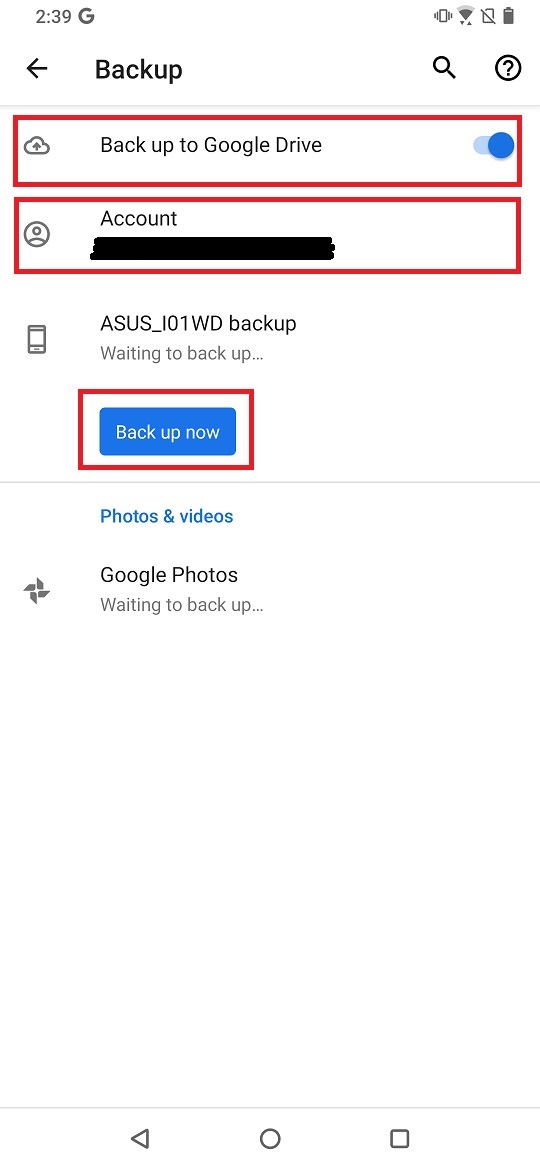
Trên thiết bị cài Android P (9.0), vui lòng vào Settings > System > Backup và enable "Back up to Google Drive".
Vui lòng đăng nhập vào tài khoản Google của bạn và thêm tài khoản mới, sau đó hoàn tất quá trình sao lưu.
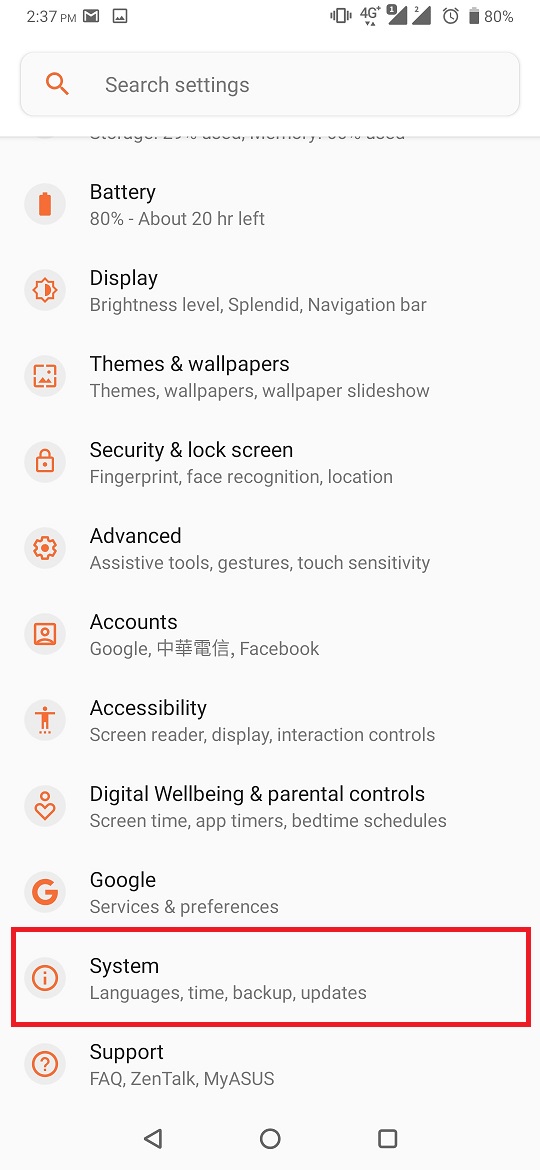
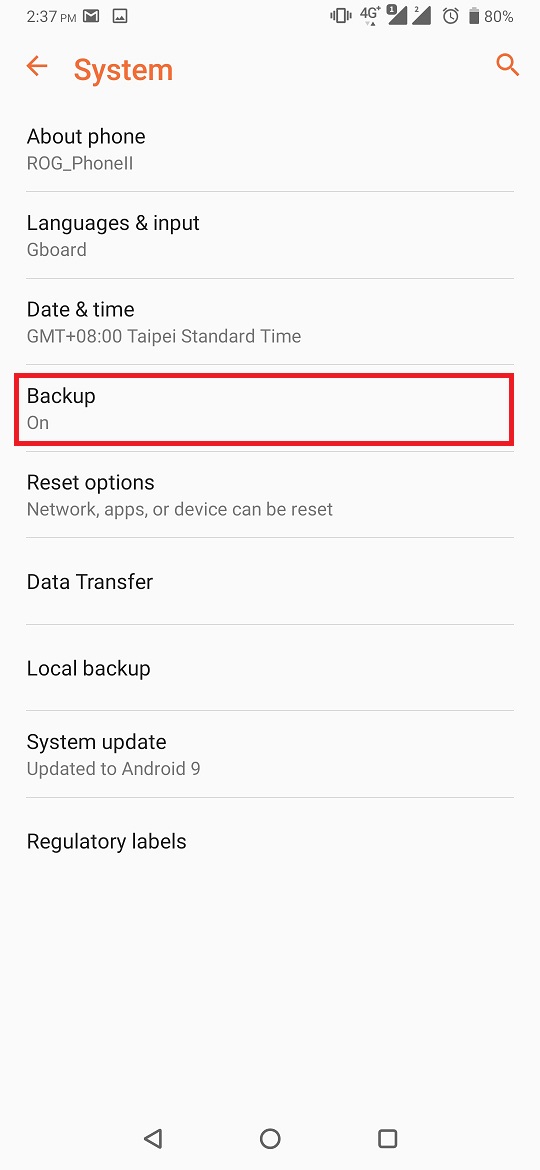
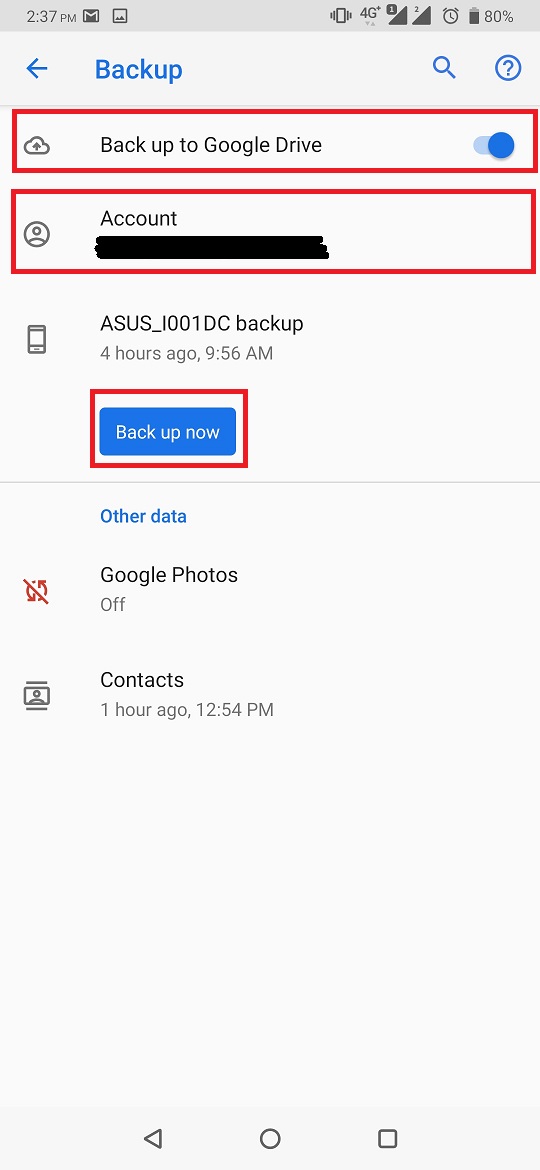
Trên thiết bị chạy hệ điều hành Android O, vui lòng vào Settings > System > Backup và enable "Back up to Google Drive".
Vui lòng đăng nhập vào tài khoản Google của bạn hoặc thêm tái khoản mới, sau đó hoàn tất quá trình sao lưu.
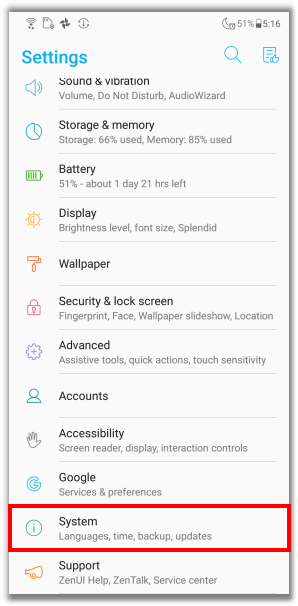
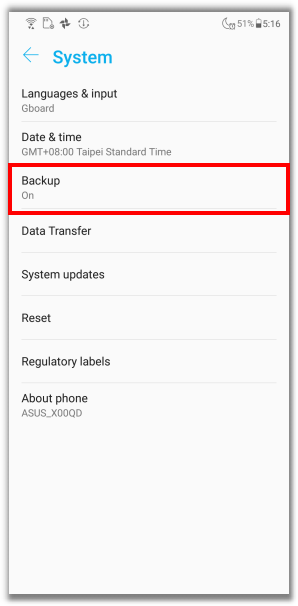
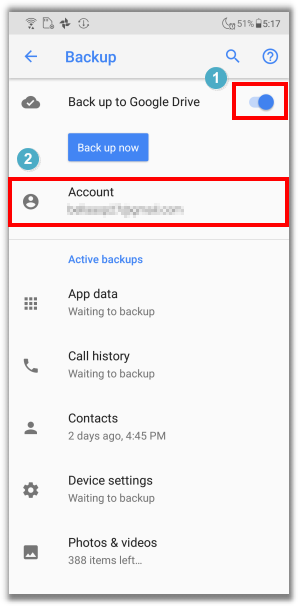
Trên thiết bị chạy hệ điều hành Android N và phiên bản mới hơn, bạn cũng có thể vào Settings > Backup & Reset > Back up my data.
Vui lòng enable "Back up my data" và đăng nhập vào tài khoản Google của bạn hoặc thêm tài khoản mới để hoàn tất quá trình sao lưu.
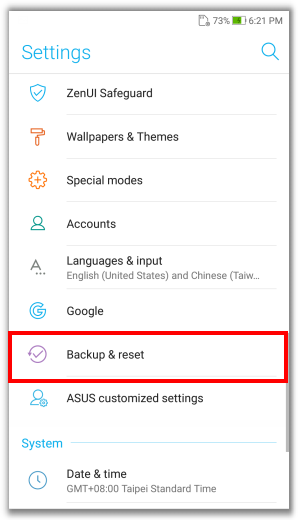
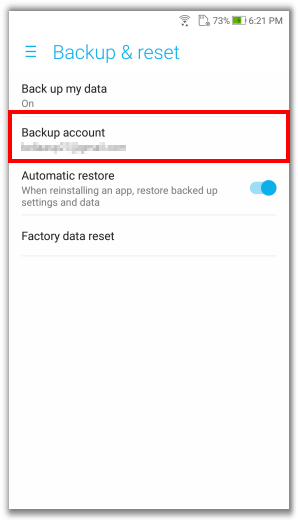
2. Kiểm tra dữ liệu sao lưu
Bạn có thể đăng nhập vào tài khoản Google bằng thiết bị khác thông qua trang chủ của Google (ví dụ Desktop). Vui lòng chọn Google apps > Drive.
Chọn Backups từ cột chức năng bên trái, sau đó nó hiển thị tất cả dữ liệu đã được sao lưu với thông tin thời gian trong Google Drive.
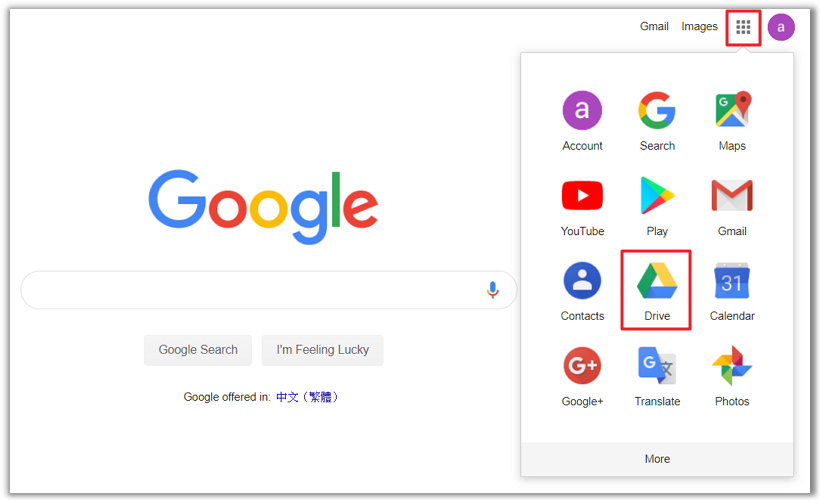
Vui lòng nhấp vào dữ liệu bạn cần và bạn sẽ tìm thấy các ưng dụng liên quan đã được sao lưu. (Ví dụ: dữ liệu ứng dụng, lịch sử cuộc gọi, các thiết lập của thiết bị, hình ảnh và video)
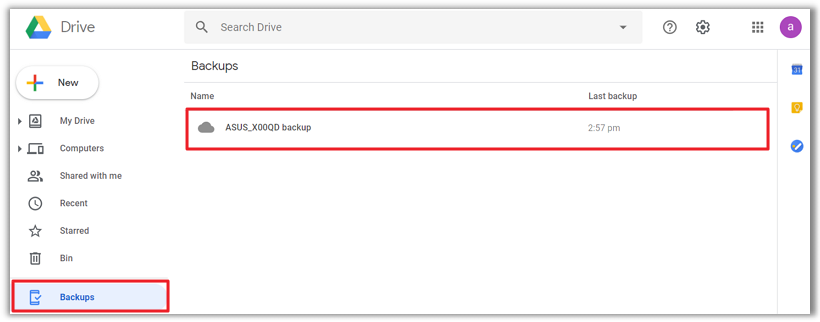
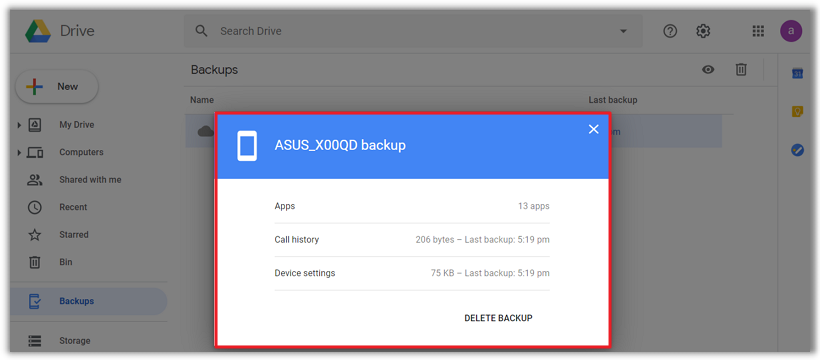
3. Phục hồi dữ liệu
Khi bạn thực hiện khôi phục cài đặt gốc cho thiết bị hoặc mua sản phẩm Zefone mới, kết nối với mạng ngay trong giai đoạn đầu, sau đó chọn: Copy your data > A backup from the cloud.
Dữ liệu gốc của bạn sẽ được khôi phục sau khi đăng nhập vào tài khoản Google trên Zenfone.